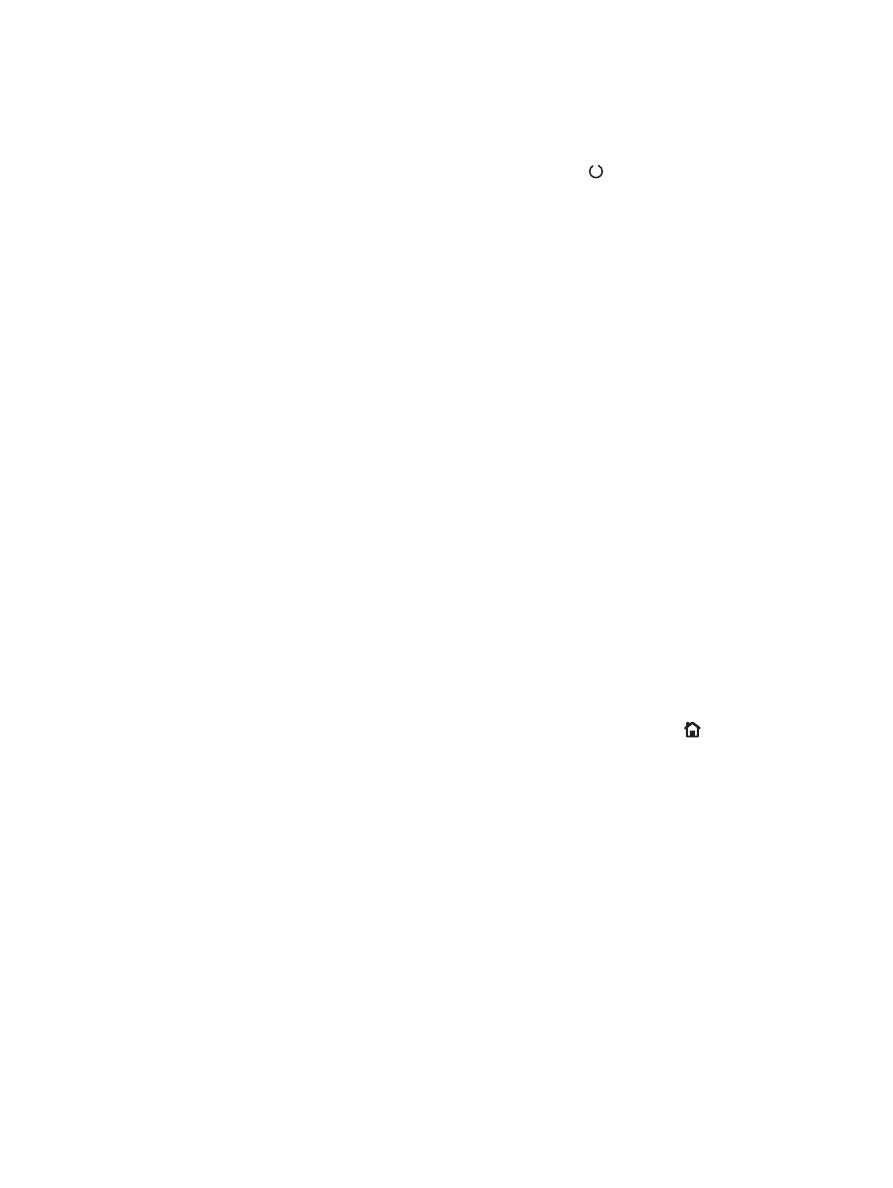
Контрольный список устранения неполадок
Для устранения неисправностей устройства, следуйте приведенным ниже инструкциям.
1.
Проверьте, горит ли на устройстве индикатор готовности . Если индикаторы не горят,
выполните следующие действия.
а.
Проверьте кабельные соединения с источником питания.
б.
Проверьте, включено ли питание устройства.
в.
Убедитесь, что напряжение в линии соответствует конфигурации питания устройства.
(См. наклейку на задней части устройства для определения требований к
напряжению питания.) Если используется удлинитель и его напряжение не
удовлетворяет характеристикам, подключите устройство непосредственно к
настенной розетке. Если устройство уже подключено непосредственно к настенной
розетке, попробуйте использовать другую розетку.
г.
Если ни одно из этих действий не поможет восстановить электропитание, обратитесь
в службу поддержки клиентов HP.
2.
Проверьте кабельные соединения.
а.
Проверьте кабельное соединение между устройством и компьютером или сетевым
портом. Проверьте надежность соединения.
б.
Проверьте исправность кабеля, заменив его другим, если это возможно.
в.
Проверьте сетевое соединение.
3.
На панели управления должен отображаться индикатор состояния готовности. При
появлении сообщения об ошибке устраните ее.
4.
Убедитесь, что используемая бумага соответствует техническим требованиям.
5.
Распечатайте страницу конфигурации. Если устройство подключено к сети, будет также
распечатана страница HP Jetdirect.
а.
На панели управления устройства нажмите кнопку Главный экран .
б.
Откройте следующие меню:
◦
Администрирование
◦
Отчеты
◦
Страницы конфигурации/состояния.
◦
Страница конфигурации
в.
Нажмите клавишу
OK
.
Если эти страницы не распечатаются, проверьте, содержит ли хотя бы один лоток бумагу.
Если в устройстве замялась бумага, для устранения замятия следуйте инструкциям на
панели управления устройства.
RUWW
Контрольный список устранения неполадок 173
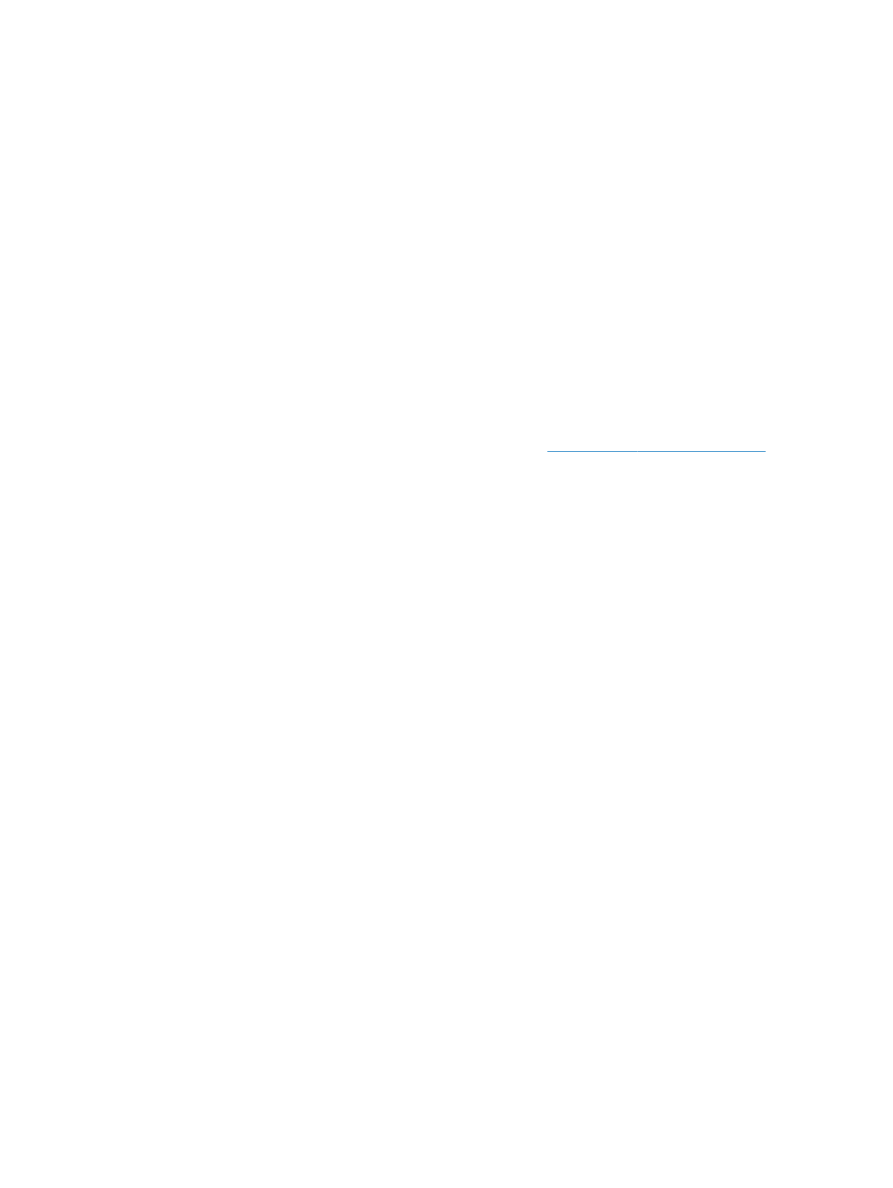
6.
Если печатается страница конфигурации, проверьте следующие элементы:
а.
Если страницы печатаются неправильно, проблема связана с оборудованием.
Обратитесь в отдел обслуживания пользователей HP.
б.
Если страница распечатывается правильно, оборудование работает. Неполадка
связана с используемым компьютером, драйвером принтера или программой.
7.
Выберите одно из следующих действий.
Windows: Выберите Пуск, Настройка, Принтеры или Принтеры и факсы. Дважды
щелкните название устройства.
-или-
Mac OS X. Откройте Утилиту настройки принтера или список Печать и факс и дважды
щелкните по строке устройства.
8.
Проверьте, что для устройства установлен драйвер печати. Проверьте программу, чтобы
убедиться, что используется драйвер печати для данного продукта. Драйвер принтера
находится на компакт-диске, поставляемом вместе с устройством. Также драйвер
принтера можно загрузить со следующего веб-сайта:
www.hp.com/support/lj600Series
.
9.
Распечатайте небольшой документ из другого приложения, из которого ранее печать
выполнялась нормально. Если документ печатается нормально, значит, проблема
заключается в используемой программе. Если проблема не решена (документ не
печатается), выполните следующие действия:
а.
Попробуйте распечатать задание с другого компьютера, на котором установлено
программное обеспечение устройства.
б.
Если устройство подключено к сети, подсоедините его непосредственно к компьютеру
с помощью кабеля USB. Укажите нужный порт для устройства или переустановите
программное обеспечение, выбрав новый тип соединения, отличный от того, что
используется.